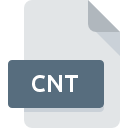
CNTファイル拡張子
Help Contents Format
-
DeveloperMicrosoft
-
Category
-
人気4 (18 votes)
CNTファイルとは何ですか?
CNTは、 HLPヘルプファイルに関連する情報を格納するテキストファイルです。 CNTファイルは、ヘルプドキュメントを作成するためのソフトウェアツールであるMicrosoft HelpWorkshopによって使用されます。最新のWindowsシステムは、 HTMLファイルを使用してヘルプドキュメントを保存します。
今日のヘルプファイル
CNTおよびHLP形式は、より近代的で安全な標準に置き換えられました。 CNTおよびHLPテキストファイルは、ヘルプドキュメントを表示するためにWinHelpツールによって使用されました。フォーマットは時間とともに改善され、HTMLフォーマットとスクリプトもサポートされました。これらの改善により、セキュリティの脆弱性も発生しました。最終的に、MicrosoftはCNTおよびHLP標準をHTMLベースのドキュメントに置き換えることを決定しました。一部のヘルプファイルは他のファイル拡張子を使用します。 Microsoftが配布しているツールを使用して、古いヘルプファイルを新しい形式に変換することもできます。
CNTファイル拡張子をサポートするプログラム
次のリストは、CNT互換プログラムを特徴としています。 CNTファイルは、モバイルを含むすべてのシステムプラットフォームで検出されますが、それぞれがそのようなファイルを適切にサポートする保証はありません。
CNTファイルを取り扱うプログラム
Updated: 03/23/2023
CNTファイルを開くには?
CNT拡張子を持つファイルを開くことができないことには、さまざまな原因があります。 明るい面では、 Help Contents Formatファイルに関連する最も発生している問題は複雑ではありません。ほとんどの場合、専門家の支援がなくても迅速かつ効果的に対処できます。 以下のリストは、発生した問題に対処するプロセスをガイドします。
ステップ1.Microsoft HTML Help Workshopをダウンロードしてインストールします
 CNTファイルを開いて操作する際の問題は、おそらく、マシンに存在するCNTファイルと互換性のある適切なソフトウェアがないことに関係しています。 最も明らかな解決策は、Microsoft HTML Help Workshopまたはリストされているプログラムのいずれかをダウンロードしてインストールすることです:Microsoft Windows, Microsoft Windows Help, Adobe RoboHelp。 上記では、CNTファイルをサポートするプログラムの完全なリストがあり、それらが利用可能なシステムプラットフォームに従って分類されています。 Microsoft HTML Help Workshopをインストールしてダウンロードする最も安全な方法は、開発者のWebサイト(Microsoft Corporation)にアクセスし、提供されたリンクを使用してソフトウェアをダウンロードすることです。
CNTファイルを開いて操作する際の問題は、おそらく、マシンに存在するCNTファイルと互換性のある適切なソフトウェアがないことに関係しています。 最も明らかな解決策は、Microsoft HTML Help Workshopまたはリストされているプログラムのいずれかをダウンロードしてインストールすることです:Microsoft Windows, Microsoft Windows Help, Adobe RoboHelp。 上記では、CNTファイルをサポートするプログラムの完全なリストがあり、それらが利用可能なシステムプラットフォームに従って分類されています。 Microsoft HTML Help Workshopをインストールしてダウンロードする最も安全な方法は、開発者のWebサイト(Microsoft Corporation)にアクセスし、提供されたリンクを使用してソフトウェアをダウンロードすることです。
ステップ2.Microsoft HTML Help Workshopを最新バージョンに更新する
 オープニングCNTのファイルに問題がまださえMicrosoft HTML Help Workshopをインストールした後に発生した場合、あなたがソフトウェアの古いバージョンを持っている可能性があります。開発者のWebサイトで、Microsoft HTML Help Workshopの新しいバージョンが利用可能かどうかを確認してください。 ソフトウェア開発者は、アプリケーションの新しいバージョンとともに既にサポートしている形式の代わりに新しい形式を導入することがあります。 これは、CNTファイルがMicrosoft HTML Help Workshopと互換性がない理由の1つです。 Microsoft HTML Help Workshopの最新バージョンは後方互換性があり、ソフトウェアの古いバージョンでサポートされているファイル形式を処理できます。
オープニングCNTのファイルに問題がまださえMicrosoft HTML Help Workshopをインストールした後に発生した場合、あなたがソフトウェアの古いバージョンを持っている可能性があります。開発者のWebサイトで、Microsoft HTML Help Workshopの新しいバージョンが利用可能かどうかを確認してください。 ソフトウェア開発者は、アプリケーションの新しいバージョンとともに既にサポートしている形式の代わりに新しい形式を導入することがあります。 これは、CNTファイルがMicrosoft HTML Help Workshopと互換性がない理由の1つです。 Microsoft HTML Help Workshopの最新バージョンは後方互換性があり、ソフトウェアの古いバージョンでサポートされているファイル形式を処理できます。
ステップ3.CNTファイルを開くためのデフォルトのアプリケーションをMicrosoft HTML Help Workshopに設定します
前の手順で問題が解決しない場合は、CNTファイルを、デバイスにインストールした最新バージョンのMicrosoft HTML Help Workshopに関連付ける必要があります。 次の手順で問題が発生することはありません。手順は簡単で、ほとんどシステムに依存しません

Windowsで最初に選択したアプリケーションを選択する
- マウスの右ボタンでCNTをクリックすると、オプションを選択するメニューが表示されます
- 次に、オプションを選択し、を使用して利用可能なアプリケーションのリストを開きます
- プロセスを終了するには、エントリを選択し、ファイルエクスプローラーを使用してMicrosoft HTML Help Workshopインストールフォルダーを選択します。 常にこのアプリを使ってCNTファイルを開くボックスをチェックし、ボタンをクリックして確認します

Mac OSで最初に選択したアプリケーションを選択する
- 選択したCNTファイルを右クリックして、ファイルメニューを開き、 情報を選択します。
- [開く]セクションに進みます。閉じている場合は、タイトルをクリックして利用可能なオプションにアクセスします
- 適切なソフトウェアを選択し、[ すべて変更 ]をクリックして設定を保存します
- 前の手順に従った場合、次のメッセージが表示されます。この変更は、拡張子がCNTのすべてのファイルに適用されます。次に、 進むボタンをクリックしてプロセスを完了します。
ステップ4.CNTに欠陥がないことを確認する
前の手順の指示に従っても問題が解決しない場合は、問題のCNTファイルを確認する必要があります。 ファイルを開く際の問題は、さまざまな理由で発生する可能性があります。

1. 問題のCNTがコンピューターウイルスに感染していないことを確認します
CNTがウイルスに感染していることが判明した場合、これが原因でアクセスできなくなる可能性があります。 CNTファイルとコンピューターをスキャンして、マルウェアやウイルスを探します。 CNTファイルはマルウェアに感染していますか?ウイルス対策ソフトウェアによって提案された手順に従ってください。
2. CNTファイルの構造が損なわれていないことを確認します
別の人から問題のCNTファイルを受け取りましたか?もう一度送信するよう依頼してください。 ファイルが誤ってコピーされ、データの整合性が失われた可能性があり、ファイルへのアクセスができなくなります。 インターネットからCNT拡張子を持つファイルをダウンロードすると 、エラーが発生し、ファイルが不完全になる場合があります。ファイルをもう一度ダウンロードしてください。
3. 適切なアクセス権があることを確認してください
問題のファイルには、十分なシステム権限を持つユーザーのみがアクセスできる可能性があります。 管理アカウントを使用してログインし、これで問題が解決するかどうかを確認してください。
4. デバイスがMicrosoft HTML Help Workshopを開くための要件を満たしていることを確認します
オペレーティングシステムは、CNTファイルをサポートするアプリケーションを実行するのに十分な空きリソースを認識する場合があります。実行中のプログラムをすべて閉じて、CNTファイルを開いてみてください。
5. オペレーティングシステムとドライバーの最新の更新があるかどうかを確認します。
最新のシステムとドライバーは、コンピューターをより安全にするだけでなく、 Help Contents Formatファイルに関する問題を解決することもできます。 CNTファイルが、いくつかのシステムバグに対処する更新されたソフトウェアで適切に動作する場合があります。
あなたは助けたいですか?
拡張子にCNTを持つファイルに関する、さらに詳しい情報をお持ちでしたら、私たちのサービスにお知らせいただければ有難く存じます。こちらのリンク先にあるフォーム欄に、CNTファイルに関する情報をご記入下さい。

 Windows
Windows 



